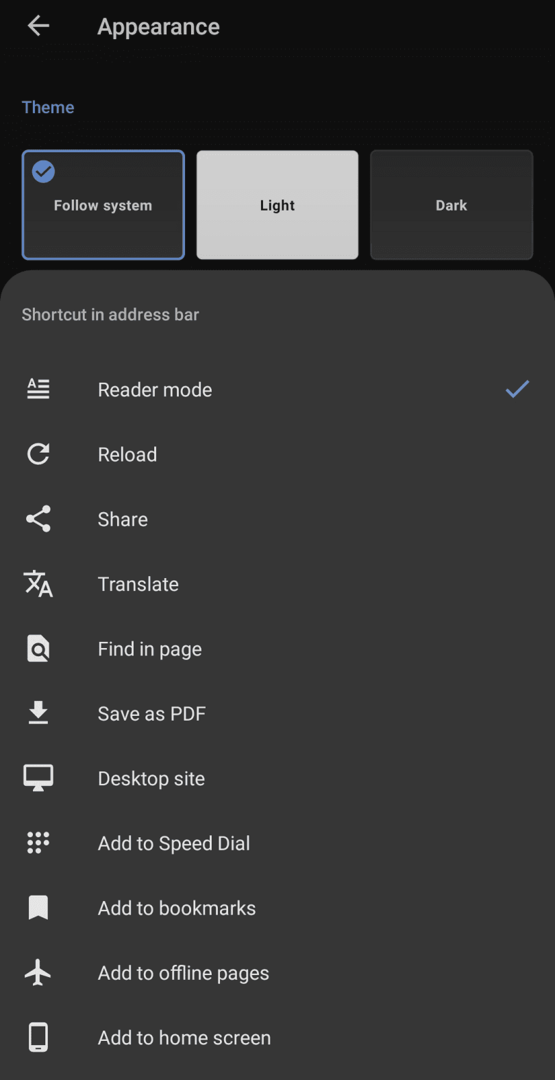Για να είστε όσο πιο άνετοι με οποιαδήποτε εφαρμογή, στην ιδανική περίπτωση, θέλετε να μπορείτε να επιλέξετε ή να διαμορφώσετε ένα θέμα. Η δυνατότητα εξατομίκευσης εφαρμογών όπως αυτή μπορεί να προσθέσει την επιπλέον ξεχωριστή πινελιά, αντί να χρειάζεται να χρησιμοποιήσετε τον γενικό συνδυασμό χρωμάτων.
Δυστυχώς, με τους εναλλακτικούς συνδυασμούς χρωμάτων όπως η σκοτεινή λειτουργία να κερδίζουν έλξη πρόσφατα, η ευρεία υποστήριξη για περισσότερες επιλογές προσαρμογής πιθανότατα θα είναι ακόμα μακριά.
Το πρόγραμμα περιήγησης Opera στο Android προσφέρει ανοιχτά και σκοτεινά θέματα, ωστόσο, επιπλέον προσφέρει μια επιλογή από πέντε χρώματα έμφασης. Αυτό σας δίνει πολύ περισσότερο έλεγχο στην εμφάνιση της εφαρμογής από ό, τι προσφέρουν οι περισσότερες εφαρμογές.
Για να επιλέξετε ποιο συνδυασμό χρωμάτων θέλετε να χρησιμοποιήσετε, πρέπει να ανοίξετε τις ρυθμίσεις εντός εφαρμογής του Opera. Για να μπορέσετε να αποκτήσετε πρόσβαση στις ρυθμίσεις εντός της εφαρμογής, πατήστε πρώτα το εικονίδιο Opera στην κάτω δεξιά γωνία της εφαρμογής.

Στη συνέχεια, πατήστε «Ρυθμίσεις» στο κάτω μέρος του αναδυόμενου παραθύρου.

Στις ρυθμίσεις, πατήστε την πέμπτη επιλογή προς τα κάτω, με την ένδειξη "Εμφάνιση".
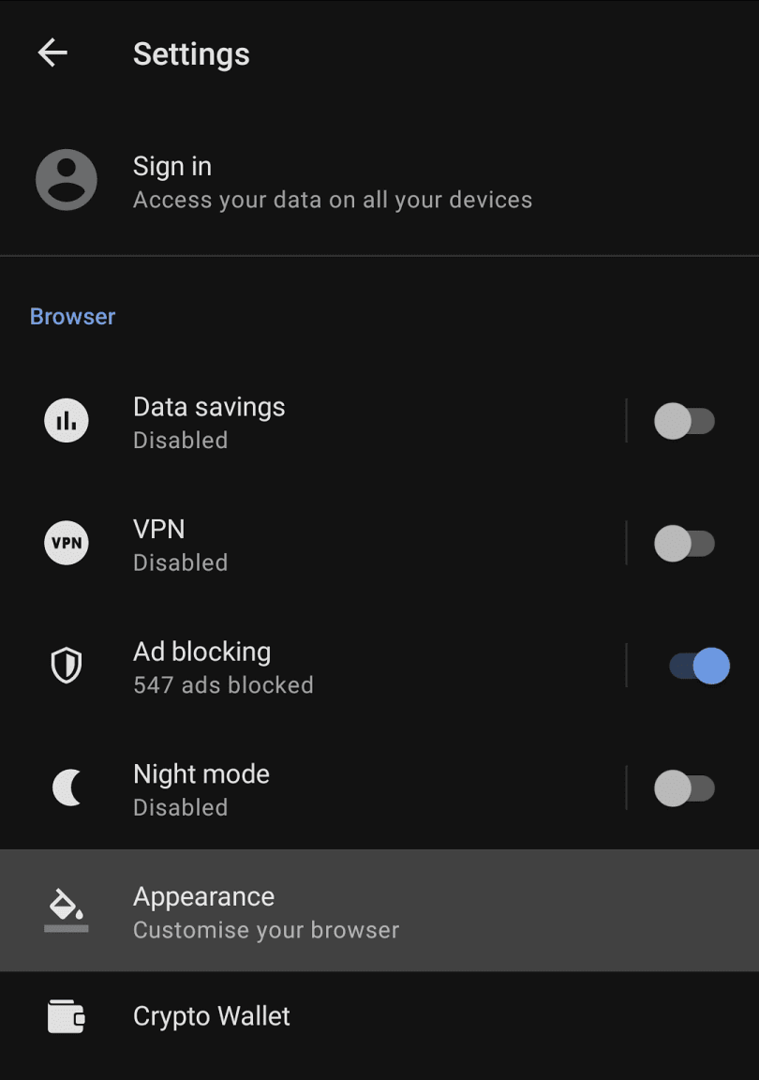
Στις ρυθμίσεις εμφάνισης, η πρώτη επιλογή που μπορείτε να επιλέξετε είναι το συνολικό θέμα. Το "Light" και το "Dark" θα επιλέξουν τα φωτεινά και σκοτεινά θέματα αντίστοιχα, με το "Follow system" να ταιριάζει με την επιλογή θέματος του τηλεφώνου σας.
Ακριβώς κάτω από αυτές τις επιλογές υπάρχουν πέντε έγχρωμοι κύκλοι, πατήστε τους για να επιλέξετε μεταξύ των επιλογών χρώματος έμφασης. Οι επιλογές σας είναι μπλε, κόκκινο, γκρι, πράσινο και μωβ. Αυτοί οι τόνοι επηρεάζουν τα χρώματα των κουμπιών, των τίτλων και του φόντου της νέας καρτέλας.
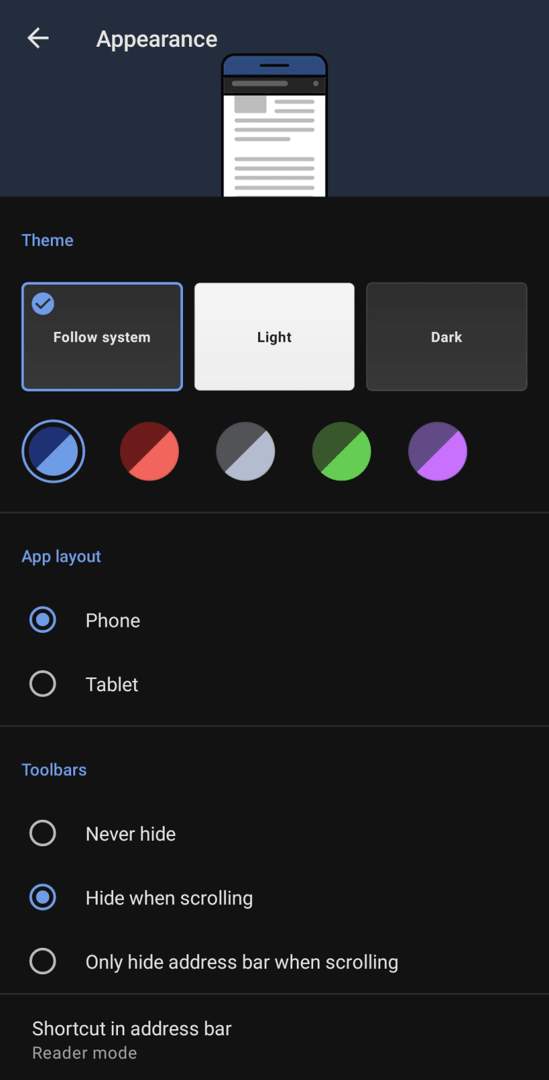
Η επιλογή επόμενης εμφάνισης σάς επιτρέπει να επιλέξετε μεταξύ της διάταξης για κινητά και tablet της εφαρμογής. Μπορείτε επίσης να ρυθμίσετε εάν οι γραμμές εργαλείων κρύβονται αυτόματα όταν κάνετε κύλιση στην ιστοσελίδα.
Η τελευταία επιλογή στη σελίδα, "Συντόμευση στη γραμμή διευθύνσεων" σάς επιτρέπει να επιλέξετε ένα λειτουργικό εικονίδιο που θα εμφανίζεται στη γραμμή διευθύνσεων, δίνοντάς σας μια ενέργεια συντόμευσης, όπως αποθήκευση της σελίδας ως PDF.